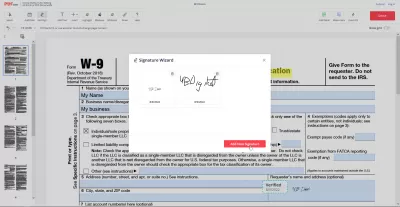PDfliner Review: veebipõhine PDF -toimetaja
- PDfliner-kõige kasutajasõbralikum kõik-ühes PDF-toimetaja
- Muljetavaldavad PDflineri omadused
- 1. PDF -i redigeerimise funktsioonid
- 2. Looge vormid ja e-allkirja dokumendid
- 3. Teisendage ja kaitsege
- 4. Suruge kokku ja ühendage
- Kuidas PDF -e redigeerida PDFLiner abil
- Samm 1
- 2. samm
- 3. samm
- 4. samm
- Niisiis, kas peaksite kasutama pdflinerit?
- Korduma Kippuvad Küsimused
PDF on standarddokumendi vorming, mida kasutatakse laialdaselt teksti, piltide ja muude andmete jagamiseks. See on ka tavaline vorming elektrooniliste raamatute hoidmiseks. Mõni inimene peab redigeerima PDF -faile näiteks teksti lisamiseks või paigutuse muutmiseks. Seal on mitmeid veebipõhiseid PDF -redigeerijaid, mis võimaldavad teil seda teha, ilma et peaksite tarkvara alla laadima ja installima.
Selles artiklis vaatan ühte parimat veebipõhist PDF -toimetajat - PDFLINRE. See on veebipõhine PDF -redaktor, mis võimaldab teil PDFS -i veebis redigeerida. PDflinerit on lihtne kasutada ja sellel on mitmesuguseid funktsioone, mis muudavad selle suurepäraseks tööriistaks PDF -ide redigeerimiseks.
PDfliner-kõige kasutajasõbralikum kõik-ühes PDF-toimetaja
pdfliner on üks kuulsamaid ja populaarsemaid veebiplatvorme PDF -dokumentidega töötamiseks. Seda on lihtne kasutada ja sellel on lihtne liides. PDF -idele saate hõlpsalt teksti, pilte ja kuju lisada ning teksti vormindamiseks ja redigeerimiseks on mitmesuguseid võimalusi. Selle abil saate üles laadida mis tahes PDF -i või pildi ja muuta seda vaid mõne sekundiga. Lisaks pakub see tarkvara võimalust mitmekasutajatele ja sellel on tohutu andmebaas kõigi olukordade jaoks praeguste vormide kohta.
Lisaks on väga oluline mainida, et seda programmi on kasutajad kõrgelt hinnanud. Pdflineril on auhinnad mõnel tippplatvormil nagu G2.
PRENT CAPTERRA%ka, kus sealsed kasutajad hindavad rakendust 5/5.
Muljetavaldavad PDflineri omadused
PDFLiner on muljetavaldav PDF -i redigeerimise tööriist, mis pakub mitmesuguseid funktsioone, mis aitavad teil PDF -e hõlpsalt märkustada ja redigeerida. Mõned PDflineri silmapaistvamad omadused hõlmavad järgmist:
1. PDF -i redigeerimise funktsioonid
PDFLineri abil saate mitte ainult PDF-faile vaadata, vaid saate neid ka redigeerida, e-kirjutada ja neid jagada. See on väga võimas funktsioon, kuna see võimaldab teil teha muudatusi PDF -failides, ilma et peaksite eraldi rakendust kasutama.
PDFS -i saab PDFLineri abil hõlpsalt ja kiirelt redigeerida Windowsi, Chromebooki ja Maci kaudu. Kasutajad saavad lisada PDFS -i teksti, pilte ja kujusid ning võivad muuta ka teksti fondi, suurust ja värvi. Samuti on võimalik PDF -failist lehti ümber korraldada, dokumente ühendada ja lehti kaevandada.
2. Looge vormid ja e-allkirja dokumendid
Veebis allkirjastamise tööriist on tõenäoliselt kõigist PDFLineri pakutavatest lisaseadmete enim kasutatud tööriist veebipõhiseks redigeerimiseks. See võimaldab teil luua, muuta ja kasutada oma e-allkirja. Seda funktsiooni saate kasutada mitte ainult Windows ja Macis, vaid ka Chromebooksis.
Veel üks selle funktsiooni vaieldamatu pluss on see, et saate seda tasuta tasuta kasutada. Programm pakub prooviperioodi, et saaksite selle funktsiooni esitatud eelistega tutvuda.
3. Teisendage ja kaitsege
Muundur on ka populaarne funktsioon. Paljud inimesed teavad ja tahavad seda kasutada palju graafilise sisuga PDF -faili, mis näeb pilti alati parem. Tänu PDflinerile saate kiiresti oma failide vormingut muuta. Samuti saab PDF -sid teisendada PDFLiner'iga muudeks vorminguteks, näiteks sõnadokumendid, Exceli arvutustabelid ja PowerPointi esitlused.
Saage Excel Pro: liituge meie kursusega!
Tõstke oma oskused algajalt kangelaseks meie Excel 365 põhikursusega, mis on loodud selleks, et valdaks vaid mõne seansi.
Registreeruge siia
Andmeturbe osas võtab PDFLINR seda tõsiselt ja kasutab teie dokumentide kaitsmiseks mitmeid turvafunktsioone. Programm kasutab teie andmete turvalise ja turvalise hoidmiseks uusimat turvatehnoloogiat, sealhulgas SSL ja 256-bitist krüptimist. Andmekeskused on SSAE 16 sertifitseeritud, mis tähendab, et need vastavad kõrgeimatele turvalisuse ja töökindluse standarditele.
4. Suruge kokku ja ühendage
PDFLineri kompressi- ja ühinemisriista kasutatakse mitme PDF -faili ühendamiseks ühte PDF -faili ja saadud PDF -faili suuruse tihendamiseks. See võimaldab teil ühendada mitu PDF -faili ühte PDF -faili ja tihendada saadud faili suuruse.
Lisateavet PDflineri funktsioonide kohta leiate siit .
Kuidas PDF -e redigeerida PDFLiner abil
Samm 1
Esimene asi, mida peate tegema, on minna pdflineri veebisaidile .
2. samm
Faili redigeerimise ja muutmise alustamiseks peate klõpsama Linki abil üleslaadige Doc või DOC -i kleepimine, samuti leiate vajaliku variandi PDfliner Library-list.
3. samm
Seejärel saate dokumendi redigeerimist hakata, kasutades PDflineri mitmekesist tööriistariba.
4. samm
Pärast eelmiste sammude lõpuleviimist ja soovitud tulemuse saavutamist peaksite viimistletud dokumendi arvutisse või sülearvuti alla laadima või võite dokumendi oma meilisõnumisse visata.
Niisiis, kas peaksite kasutama pdflinerit?
PDfliner on üks parimaid tööriistu PDF -ide loomiseks ja redigeerimiseks mitmesugustest allikatest. Tööriist on mugav nii äri kui ka isiklikuks kasutamiseks. See ei nõua tarkvara installimist ja pakub muljetavaldavat turvalisust, mis vastab uusimatele küberturvalisuse standarditele. Kui peate veebisaidilt looma PDF -i, on PDfliner suurepärane võimalus.
Ma soovitaksin alustada põhiplaaniga või teha 5-päevase tasuta prooviversiooni, et mõista PDF-i toimetajat, ja kaaluda seejärel vajaliku plaani ostmist. Saate luua konto, kasutades minu sidusettevõtte linki .
Korduma Kippuvad Küsimused
- Mis on PDFLineri platvorm?
- See on suurepärane veebis PDF-redigeerija, mis aitab teil hõlpsalt oma PDF-idele teksti, pilte ja kujusid lisada ning teksti vormindamise ja redigeerimise võimalusi on palju.
Saage Excel Pro: liituge meie kursusega!
Tõstke oma oskused algajalt kangelaseks meie Excel 365 põhikursusega, mis on loodud selleks, et valdaks vaid mõne seansi.
Registreeruge siia